- 软件大小:12MB
- 软件语言:简体中文
- 软件类型:国产软件
- 软件类别:图像处理
- 更新时间:2017-08-13
- 软件授权:免费版
- 官方网站://www.9553.com
- 运行环境:XP/Win7/Win8/Win10
- 标签:微雕大师 图像处理
微雕大师,这是一款对激光操作机的软件,可控制激光操作机进行工作,是一款职业微雕人必用的一款软件。如果你需要这款软件,那就快来下载吧
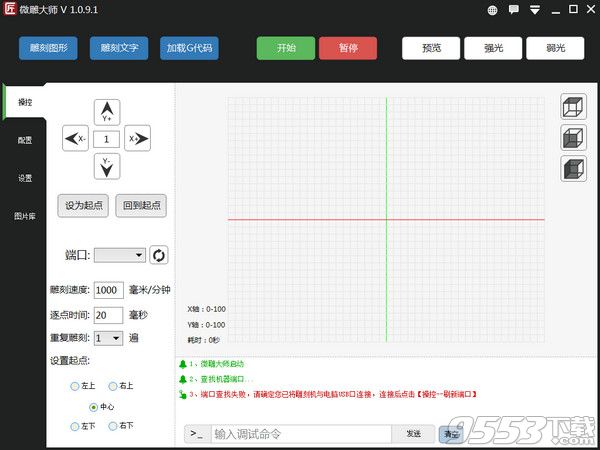
1、直接雕刻矢量图 加载svg矢量图直接雕刻
2、直接雕刻图片 无需生成雕刻代码。加载图片点击雕刻轻松完整
3、直接雕刻文字 无需生成雕刻代码。输入文字点击雕刻 轻松完成
4、支持G代码 可直接雕刻第三方软件生成的雕刻文件
5、支持激光功率调节 1000级激光功率调节
6、支持弱光定位 打开弱光调节激光焦距,确定激光起点(且支持PWM调节功率)
7、支持雕刻图形预览 雕刻前预览一下保证雕刻位置的精准
8、支持任意设置起点 根据材质形状设置激光起点
9、支持单线文字雕刻 全网文字雕刻最快,可雕刻超小文字
10、支持点阵文字雕刻 常用于雕刻生产日期等信息
11、支持轮廓雕刻 空心效果,常用于激光切割
12、支持实心雕刻 所见即所得
13、支持灰度雕刻 可雕刻灰度照片
14、支持自动重复雕刻 适合一遍切割不穿材质时使用
15、支持设置步进电机正反向
16、多国语言支持 足支持中英繁语言
17、高级调试模式 满足你不同的DIY需求
18、支持格式:图片文件*.jpg、*.bmp;矢量图*.svg;G代码*.nc
怎么把CAD的图纸转成微雕大师支持的SVG格式?
第一步:使用CAD软件打开你的图纸
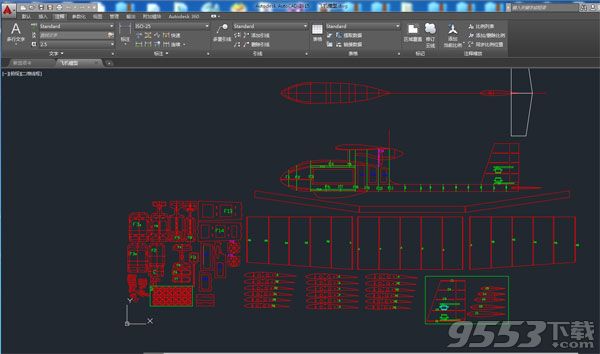
第二步:点开“另存为”里面的“其它格式”
第三步:格式选择DXF,然后点击“保存”。亲保存DXF格式时尽量选则版本老一些,除非你的Illustrator软件比你的CAD软件还要新。
第四步:打开Illustrator软件,点击“文件"---"打开"
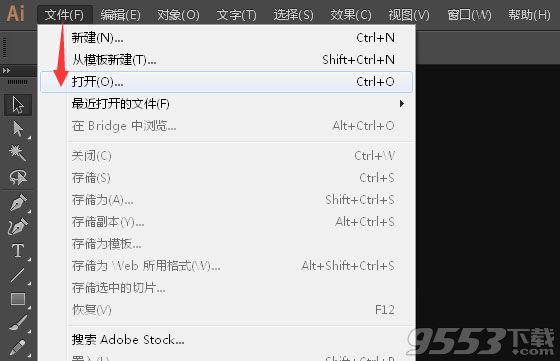
第五步:选择你刚才保存的DXF格式文件
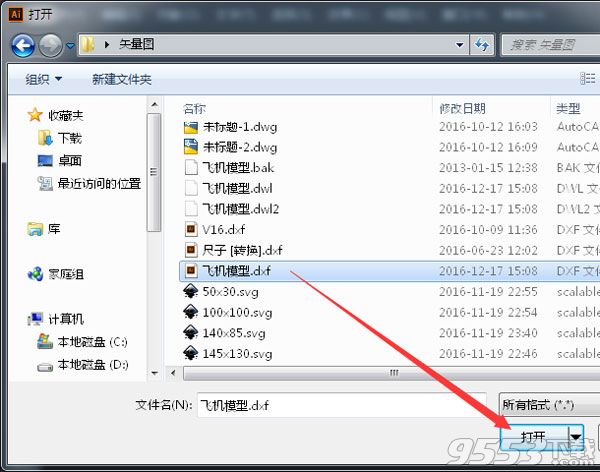
第六步:在弹出的选项中,按下图设置,重点是单位选像素
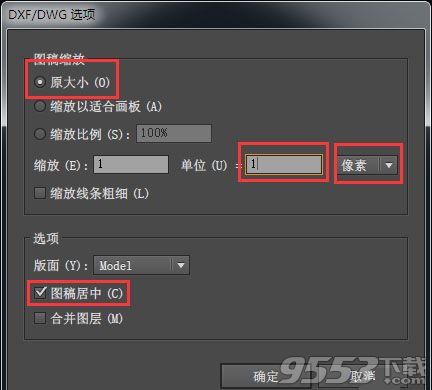
第七步:此时你按键盘上的Ctrl+A 全选,看右上角的长宽尺寸是否和你CAD图里的一样。如果不一样自行修改。
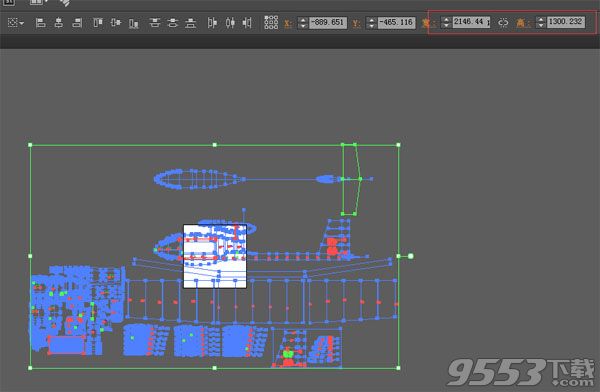
第八步:点击“文件”--“另存为”

第九步:格式选择SVG,点击保存
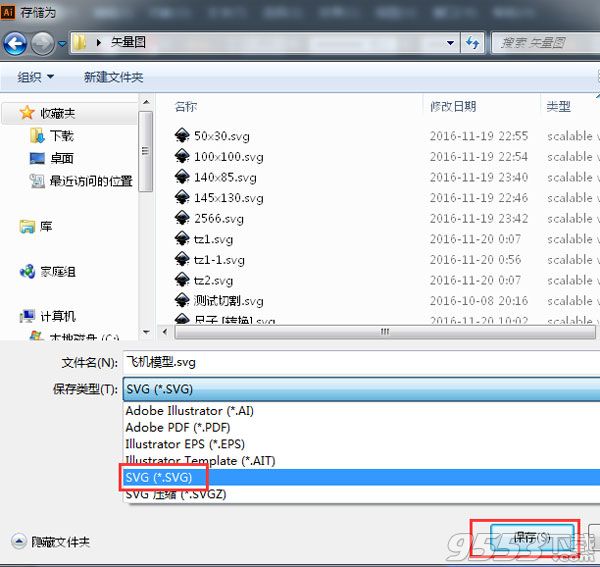
第十步:在弹出的选项中配置文件选择SVG1.0,点击“确定”
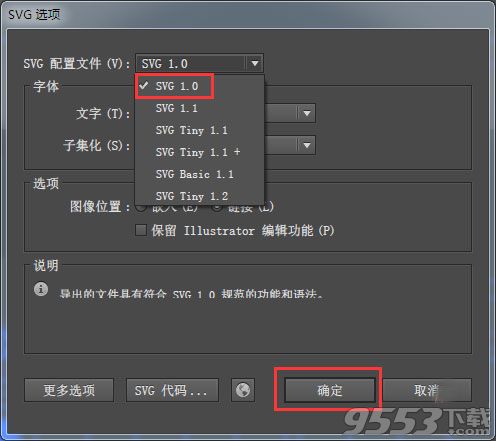
第十一步:打开微雕大师点击 雕刻图形 选择你刚才保存的SVG格式的文件

第十二步:在左边设置一下切割速度就可以点“开始”进行切割了。
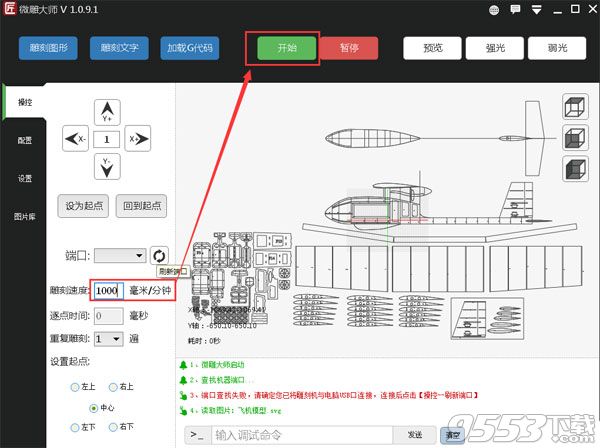
1、如果运行软件时提示初始化错误 如下图
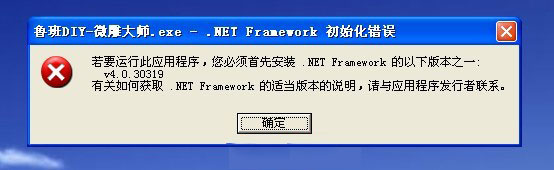
亲只要下载一个系统插件就可以net framework
2、如果你导入SVG格式后没有提示异常但是什么都没有显示
操作步骤,按键盘上的Ctrl+A全选,然后根据下图给图形加一个颜色就可以了。
3、如果你按上步操作正常,但是微雕大师打开SVG格式时提示错误,有可能是你的矢量图里有非法线条
操作步骤,按键盘上的Ctrl+A 点击“窗口”---“路径查找器”---“合并”
4、如果你实际雕刻出来的尺寸于你图纸的比例不同,可能是你的SVG格式文件用的单位不是像素。在微雕大师里一像素是一毫米
操作步骤:此时文件已经加到时来,我们点击 "文件"---"文档设置"
在单位这里选择像素 点击确定。如果你打开dxf文件时已经设置了为像素,此步可跳过。